1、一、在电脑桌面的Word2010文档程序图标上双击鼠标左键,将其打开运行。并打开需要编辑打印的文档。如图所示;

2、二、在打开的Word2010文档窗口中,打开“开始”菜单选项卡。如图所示;
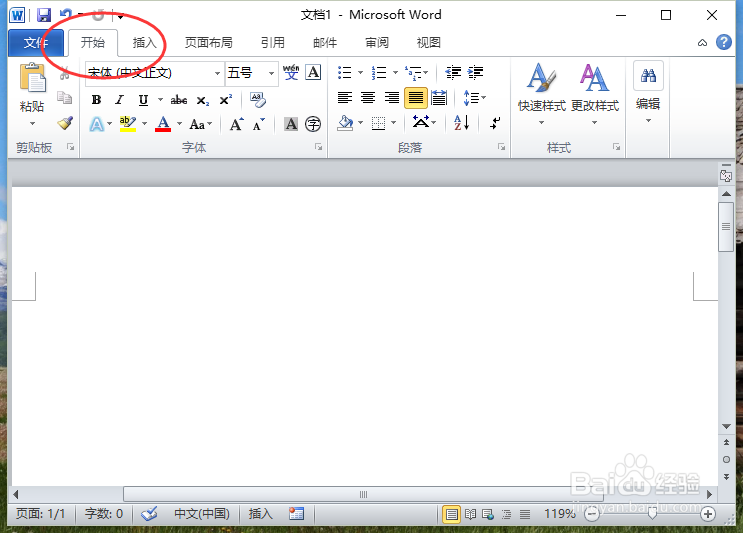
3、三、在“开始”菜单选项卡下,点击“样式”分组功能区的“更改样式”命令按钮。如图所示;

4、四、在弹出的选项框中,依次点击“样式集”--“Word2003”命令选项。如图所示;
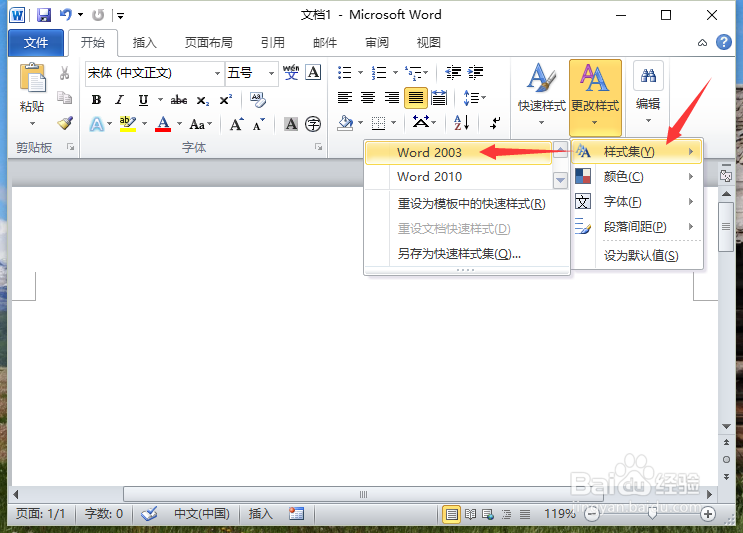
5、五、再次点击“更改样式”-->“设为默认值”命令选项即可。如图所示;

时间:2024-10-14 10:26:20
1、一、在电脑桌面的Word2010文档程序图标上双击鼠标左键,将其打开运行。并打开需要编辑打印的文档。如图所示;

2、二、在打开的Word2010文档窗口中,打开“开始”菜单选项卡。如图所示;
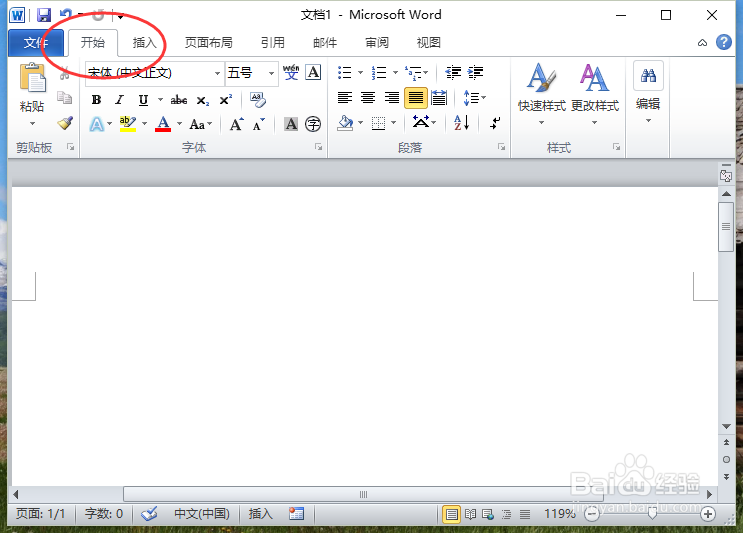
3、三、在“开始”菜单选项卡下,点击“样式”分组功能区的“更改样式”命令按钮。如图所示;

4、四、在弹出的选项框中,依次点击“样式集”--“Word2003”命令选项。如图所示;
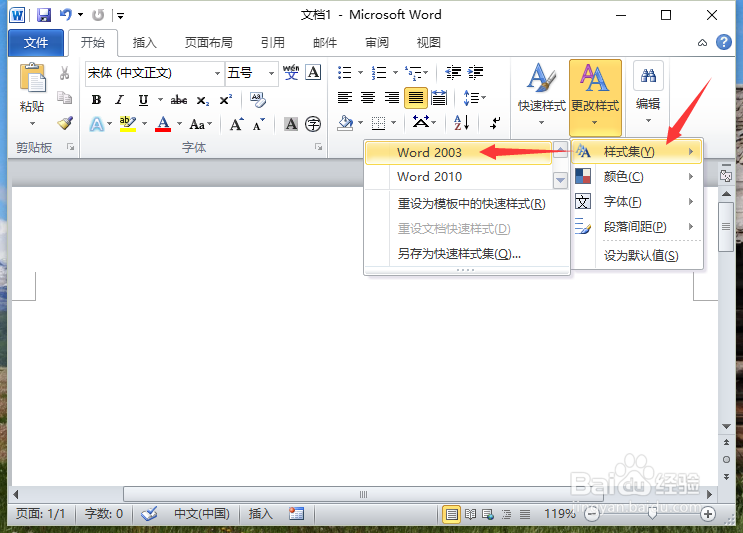
5、五、再次点击“更改样式”-->“设为默认值”命令选项即可。如图所示;

